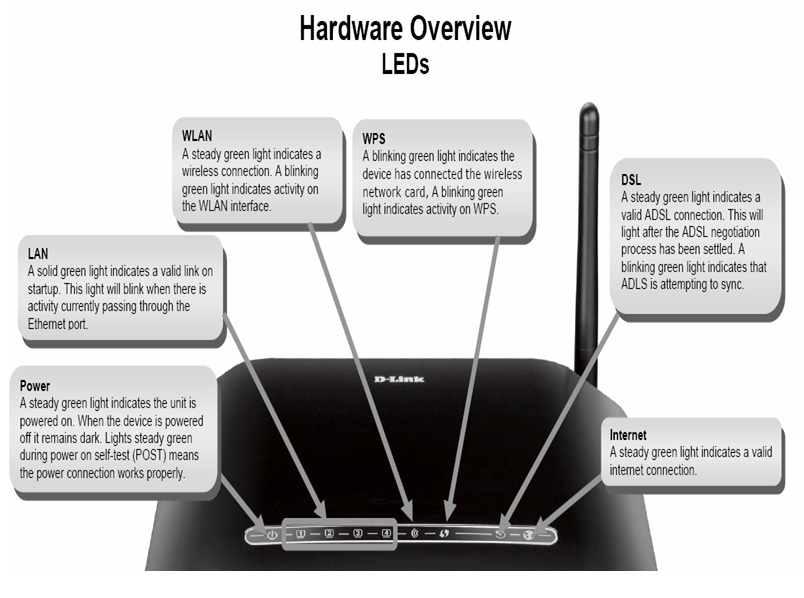ربيتر هواوي اصدار WS320
لعمل اعدادات WS320 Huawei Repeater لديك طريقتين للاتصال أو عمل الاعدادات الخاصة به وربطه مع الراوتر الاساسي .
الطريقة الاولي
إذا كان جهاز الموجه اللاسلكي الخاص بك (الراوتر) يدعم وظيفة Wi-Fi Protected Setup (WPS)
حيث يمكنك من تكوين اتصال بشكل سريع مع الراوتر الاساسي وذلك من خلال الضغط علي زر (PBC) ، وهذا الاختيار أو الزر يمكنك من إعداد اتصال لاسلكي بسرعة بين WS320 والراوتر أو الموجه اللاسلكي كل ما عليك هو القيام بالضغط على زر WPS المتواجد علي أحد جوانب الراوتر الاساسي.
الطريقة الثانية
أما إذا كان الموجه اللاسلكي الخاص بك (الراوتر) لا يدعم إعداد Wi-Fi المحمي (WPS)
- – الخطوة 1 – قم بتشغيل الراوتر أو الموجه اللاسلكي. وتأكد من تمكين وظيفة الشبكة اللاسلكية الخاصة بالموجه اللاسلكي اي تأكد من تشغيل شبكة الواي فاي في الراوتر .
- – الخطوة 2 – قم بتوصيل WS320 بمقبس الطاقة أو التيار الكهربي حيث يكون بالقرب من الموجه اللاسلكي(الراوتر)،
ثم انتظر حوالي دقيقة واحدة حتى يتم بدء تشغيل WS320.مراحل اللوان اضاءة ربيتر هواوي WS320 في بداية التشغيل
سوف يكون لون لمبة ال WPS مستقره باللون الأحمر
o عندها سوف يومض ويضئ باللون الأصفر
ثم بعد ذلك سوف يصبح باللون الأصفر مستقر
o ثم سيتم إعادة ضبطه أو قطع الاتصال ثم يصبح أحمر مستقر
o مرة أخرى سيكون أصفر مستقر
o قم بالضغط على WPS بنقرة واحدة وستومض باللون الأصفر
سوف تجد ال WPS أصبحت مضاءة باللون الاخضر ومستقرة علية
-
3 – الخطوة 3 قم بتسجيل الدخول إلى صفحة الويب لعمل الاعدادات والتكوين السريع لـ WS320 على جهاز الكمبيوتر.
1. قم بعمل اتصال لاسلكي بين الكمبيوتر الشخصي و شبكة الواي فاي الخاصة بالربيتر WS320.
2. قم بعمل تكوين اتصال الشبكة للكمبيوتر الشخصي ، مما يتيح للكمبيوتر الحصول على عنوان IP تلقائيًا.
3. قم بتشغيل المتصفح على جهاز الكمبيوتر.
ثم قم بالدخول الي صفحة الربيتر 192.168.1.254 في شريط العناوين ، ثم اضغط على Enter .. سوف يتم عرض صفحة الويب الخاصة بالربيتر لعمل اعدادات والتهيئة السريعة لـ WS320.
4 – الخطوة 4 في صفحة الويب للاعداد السريع لـ WS320 ، قم بإعداد اتصال بين WS320 والموجه اللاسلكي (الراوتر) .
1. اضغط فوق (Manual Connecting) لتوصيل اليدوي.
حيث سيقوم ربيتر WS320 بالبحث عن شبكات الواي فاي المتاحة . ثم انتظر قليلا حتى يعرض قائمة باسماء الشبكات اللاسلكية.
2. في قائمة الشبكات اللاسلكية ، انقر فوق الخاصة اسم شبكة الواي فاي الخاصة بالروتر الاساسي حتي يتم التوصيل بينهما .
اما إذا كانت شبكة الواي فاي الخاص بك مخفيًه ، فأنت بحاجة إلى إدخال اسم شبكة الواي فاي يدويا في مربع SSID بالأسفل.
3. في منطقة الإعدادات ، قم بتعيين معلمات ومحددات الاتصال للشبكة اللاسلكية.
4. انقر على توصيل لتوصيل WS320 بالشبكة اللاسلكية باستخدام اسم شبكة الواي فاي والباسورد الخاص بها غن طريق الـ AP.
انتظر لحظة (في غضون 30 ثانية).
عندما يتحول مؤشر WS320 إلى اللون الأخضر الثابت بعد أن يومض باللون الأصفر،
فإنه يشير إلى أن ربيتر WS320 يتصل بنجاح بالموجه اللاسلكي (الراوتر) من خلال الشبكة اللاسلكية.
معلومة اضافية
حيث يوفر Huawei WS320 حلاً سهلاً لجميع المستخدمين حيث يعمل علي توسيع شبكة WiFi لاستخدام الموظفين أو العملاء بأقل تكلفة ممكنة ؛
ويمكن استخدامه كإضافة بسيطة لشبكة المكاتب ،
وتساعد على قوة الإشارة في المطاعم والفنادق والمقاهي والعديد من الأماكن الأخرى ذات الأهمية.
يتجنب Huawei WS320 الحاجة إلى كابلات وتكاليف باهظة الثمن أو أجهزة توجيه إضافية.
مميزات Huawei WS320
- دعم تشفير WEP و TKIP AES.
- يدعم جميع معايير ال WiFi الشائعة.
- يصل مدى البريتر إلى 150 متر نطاق واي فاي.